Hướng dẫn cài đặt Office 2013 bằng hình ảnh
Phiên bản mới nhất của bộ OFFICE đình đám và hữu dụng là phiên bản 2013 . Mình cũng đang trải nghiệm sự tuyệt vời của nó . Bạn đã cài office 2013 chưa ? Nếu bạn chưa biết cài bộ office 2013 thì sau đây là bài hướng dẫn giúp bạn có thể tự download về và cài vào chiếc laptop của mình .
TẢI OFFICE 2013 TẠI ĐÂY
Hướng dẫn cài đặt Office 2013 bằng hình ảnh
Những ưu điểm của bộ cài đặt office 2013
1: Kho giao diện phong phú và bắt mắt nhất chưa từng có .
2: Kho tiện ích cũng đa dạng không kém ( bạn có thể tùy biến coppy hau xoa rất đơn giản )
3: Xuất file định dang PDF , DOC …..
Tại sao bạn nên chọn cài đặt bộ office 2013 ?
Nó quá đẹp và chuyên nghiệp kết hợp đồ họa và thao tác văn bản thông minh cùng các tiện ích số 1 . Tôi sẽ không từ bỏ nó.
Giao diện các ứng dụng trong phần mềm Microsoft Office 2013 (tên mã Office 15) được thiết kế theo phong cách Metro, tối ưu hóa cho việc sử dụng trên màn hình cảm ứng hay máy tính bảng giống như Windows 8, cung cấp khả năng làm việc với bút stylus và nhận biết chữ viết tay tốt hơn trước. Mỗi ứng dụng Office 2013 đều tích hợp nút Touch Mode để chuyển đổi sang chế độ dùng trên máy tính bảng. Sau đây Phần Mềm Thủ Thuật xin hướng dẫn Thủ thuật cài đặt và active Office 2013 full. Một bản cập nhật mới, quan trọng, rất hay và hữu ích cho các bạn.
Để cài đặt được phiên bản Microsoft Office 2013 cấu hình máy tính của bạn cần phải đạt các yêu cầu sau đây.
- Bộ vi xử lý: tốc độ 1GHz hoặc cao hơn hỗ trợ x86/x64.
- Bộ nhớ RAM: 1GB đối với 32-bit và 2GB đối với 64-bit.
- Ổ cứng: còn trống 3.5GB.
- Hệ điều hành: Windows 7 hoặc Windows 8 (cả 32-bit hoặc 64-bit).
- Graphics: Hỗ trợ DirectX10 và độ phân giải tối thiểu 1024×576
Tiếp theo, bạn cần tải bộ cài đặt Office 2013 theo 1 trong các link sau đây:
Sau khi download về các bạn tiến hành cài đặt theo các bước như hình sau:
Sau khi tải về các bạn nhấp đôi chuột vào file thực thi .exe để tiến hành cài đặt.
Màn hình khởi động cài đặt sẽ hiện lên, đợi một lúc cửa sổ Read the Microsoft Software License Terms sẽ xuất hiện.
Đánh dấu check vào ô I accept the terms of this agreement và nhấn Continue để tiếp tục.
Click vào nút Install Now để cài đặt toàn bộ ứng dụng của Microsoft Office 2013 nhanh hoặc Customize để thiết lập chọn những ứng dụng cần cài đặt.
Sau khi nhấn vào Customize, bây giờ bạn có thể thiết lập những ứng dụng được cài trong gói Office 2013 này tại tab Installation Options, điều đáng chú ý ở đây là 2 ứng dụng mới Microsoft Lync và Microsoft SkyDrive Pro.
Tại tab File Location, bạn có thể thiết lập địa chỉ thư mục file cài đặt bằng cách click vào nút Browser.. và tìm đến địa chỉ cần cài đặt hoặc có thể để mặc định là C:\Program Files\Microsoft Office.
Tab User Infomation cung cấp các tùy chọn đăng ký như người được cấp phép để sử dụng nó cùng với các tổ chức nó thuộc về.
Sau khi thiết lập xong ở 3 tab trên bạn nhấn nút Install Now để chương trình bắt đầu cài đặt.
Bây giờ chờ đợi rong khi các ứng dụng đang được cài đặt.
Sau khi cài đặt hoàn tất, bạn sẽ thấy màn hình sau đây. Bạn có thể nhấn Close và bắt đầu sử dụng Microsoft Office 2013.
Để bắt đầu sử dụng Microsoft Office 2013, hãy vào Start màn hình và nhấp vào bất kỳ của Office 2013 ứng dụng bạn muốn sử dụng. Nếu bạn đang sử dụng Windows 7, kích Start > All Programs > Microsoft Office.
Bạn ghé thăm diễn đàn lần đầu? hãy đăng ký ngay bây giờ để tham gia.
Chào mừng bạn đến với ITVNN FORUM - Diễn đàn công nghệ thông tin.
Nếu đây là lần đầu tiên bạn tham gia diễn đàn, xin mời bạn xem phần Hỏi/Ðáp để biết cách dùng diễn đàn. Để có thể tham gia thảo luận bạn phải đăng ký làm thành viên, click vào đây để đăng ký.
Search Forums
kết quả từ 1 tới 1 trên 1
-
25-06-2017, 06:14 PM #1


Trạng thái- Offline
Tham gia ngày- Jan 2016
Thành viên thứ- 99225
Tuổi- 34
Giới tính Bài gởi
Bài gởi- 23
Cảm ơn 0Cảm ơn 0 lần / 0 Bài viết Hướng dẫn tải, cài đặt và Active Microsoft Office 2013
Hướng dẫn tải, cài đặt và Active Microsoft Office 2013
Chủ đề mới cùng chuyên mục
- » MRP là gì? Lợi ích và quy trình ứng dụng MRP trong... (14/04/2024)
- » Phần mềm kế toán online (14/04/2024)
- » Giải Pháp Hiệu Quả Cho Việc Xử Lý Dữ Liệu Lớn Trong Kế... (14/04/2024)
- » Phần mềm quản lý sản xuất – mrp (14/04/2024)
- » MRP là gì? Lợi ích và quy trình ứng dụng MRP trong... (12/04/2024)
- » Phần mềm kế toán online (10/04/2024)
- » Giải Pháp Hiệu Quả Cho Việc Xử Lý Dữ Liệu Lớn Trong Kế... (10/04/2024)
- » Phần mềm quản lý sản xuất – mrp (10/04/2024)
- » Chứng chỉ quản lý tòa nhà có tầm quan trọng gì tại thị... (05/04/2024)
- » MRP là gì? Lợi ích và quy trình ứng dụng MRP trong... (31/03/2024)
Có thể bạn quan tâm
- » Thắng kèo U23 Châu Á cùng Vwin: U23 Uzbekistan vs U23... (16/04/2024)
- » Thắng kèo Vui123 tối nay: U23 VN vs U23 Kuwait 22h30 -... (16/04/2024)
- » Tủ Đựng Rượu Cao Cấp Gỗ Công Nghiệp MDF Thiết Kế Sang... (16/04/2024)
- » Nâng ngực nội soi 3D là gì? Những điều bạn cần biết (16/04/2024)
- » Giường Ghép Cho Bé Với Giường Bố Mẹ Gỗ Sồi Đẹp Giá Rẻ (16/04/2024)
- » Nên lựa chọn lạo bình chữa cháy nào tốt nhất? (16/04/2024)
- » Effective tip to lose weight without exercise (16/04/2024)
- » Giường Ghép Cho Bé Với Bố Mẹ Gỗ Tự Nhiên Cao Cấp Gọn... (16/04/2024)
- » Chi phí phẫu thuật nâng ngực nội soi là bao nhiêu tiền? (16/04/2024)
- » Điện cực Graphite , Hồ điện cực, điện cực EDM, điện... (16/04/2024)
Thread Information
Users Browsing this Thread
There are currently 1 users browsing this thread. (0 members and 1 guests)
Similar Threads
-
Microsoft Toolkit 2.6 final , active crack office mọi phiên bản(2010,2013,2016)
By ludere88 in forum System ToolsTrả lời: 4Bài mới gởi: 17-06-2020, 02:42 PM -
Microsoft Office 2013 Service Pack 1
By admin in forum Learning & Office SoftwareTrả lời: 0Bài mới gởi: 05-03-2014, 10:21 AM -
Thay Đổi Gì Trong Phiên Bản Microsoft Office 2013 Mới
By admin in forum Tin học căn bảnTrả lời: 1Bài mới gởi: 15-03-2013, 05:06 PM -
Mọi điều cần biết về Microsoft Office 2013
By admin in forum Tin học căn bảnTrả lời: 1Bài mới gởi: 07-03-2013, 04:56 PM -
Microsoft Office 2010 Activations pack - TỔNG HỢP BỘ ACTIVE OFFICE MỚI VÀ ĐẦY ĐỦ NHẤT
By hoangduykt7990 in forum Learning & Office SoftwareTrả lời: 0Bài mới gởi: 22-07-2011, 06:08 PM













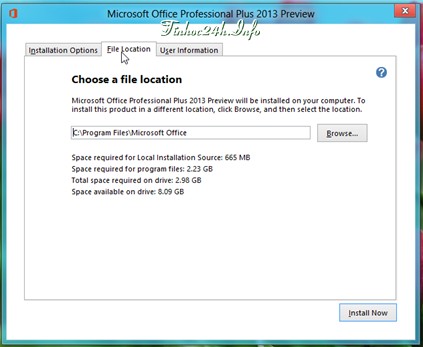


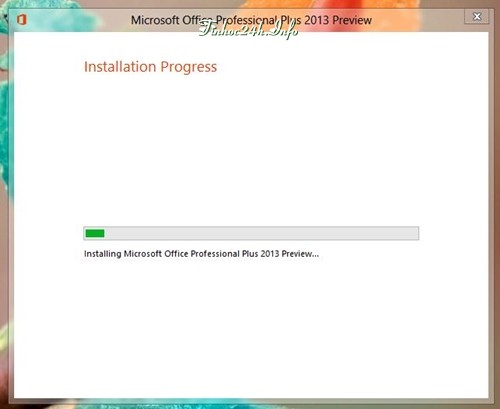


 Trả Lời Với Trích Dẫn
Trả Lời Với Trích Dẫn
Bookmarks